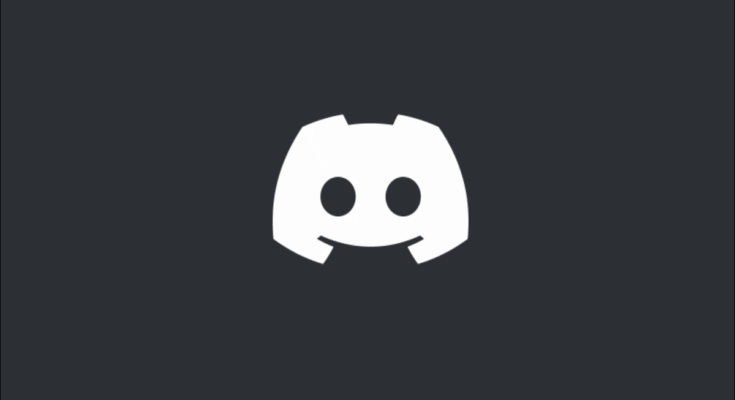Se você não deseja mais ser o proprietário do servidor Discord, pode passar a propriedade do servidor para outro usuário no servidor. Mostraremos como realizar este processo de transferência de propriedade no Discord no desktop e no celular.
Índice
O que acontece quando você passa a propriedade de um servidor Discord?
Quando você transfere a propriedade de um servidor para alguém, esse usuário se torna o proprietário do servidor. Você permanece parte do servidor até deixá- lo manualmente . Você deve ser o proprietário do servidor para poder transferir a propriedade; ninguém mais pode fazer isso por você.
Se você deseja se livrar totalmente de um servidor, pode fazer isso excluindo o servidor . Isso remove todo o conteúdo do servidor.
Transferir a propriedade de um servidor Discord na área de trabalho
Em seu computador Windows, Mac, Linux ou Chromebook, use o aplicativo Discord ou a versão da web do Discord em um navegador da web para transferir a propriedade de um servidor.
Para começar, primeiro inicie o Discord no seu computador.
Na barra lateral esquerda do Discord, clique no servidor que deseja transferir para alguém.

Na parte superior da página do servidor, ao lado do nome do servidor, clique no ícone de seta para baixo.

No menu que é aberto, selecione “Configurações do servidor”.

Você chegará à página de configurações do seu servidor. Aqui, na barra lateral esquerda, clique em “Membros”.

No painel “Membros do servidor” à direita, encontre o usuário para o qual transferir a propriedade do servidor. Em seguida, ao lado do nome do usuário, clique nos três pontos.
Dica: Os três pontos aparecem apenas quando você passa o mouse sobre o nome de usuário do membro.

No menu suspenso, clique em “Transferir propriedade”.

Na janela “Transferir propriedade” que é aberta, ative a opção e clique em “Transferir propriedade”.

E é isso. Seu servidor agora pertence ao usuário selecionado.
Transferência de propriedade de um servidor Discord no celular
Para transferir seu servidor Discord para alguém em seu iPhone, iPad ou telefone Android, use o aplicativo oficial Discord para dispositivos móveis.
Comece abrindo o aplicativo Discord em seu telefone. Na barra lateral esquerda do aplicativo, toque no servidor para transferir.

Na tela do servidor, ao lado do nome do servidor, toque nos três pontos.

Na tela que se abre após tocar nos três pontos, toque em “Configurações”.

Role a página “Configurações do servidor” até o final e toque em “Membros”.

Na página “Lista de membros”, encontre o usuário para o qual transferir a propriedade do servidor. Em seguida, ao lado do nome, toque nos três pontos.

No menu de três pontos, toque em “Transferir propriedade”.

Uma pequena caixa “Transfer Ownership” será aberta. Nesta caixa, ative a única opção e toque em “Transferir”.

E isso é tudo. O Discord irá transferir a propriedade do seu servidor para o usuário selecionado. Agora você está pronto para novas aventuras em sua vida!
Mais tarde, se desejar retornar ao Discord, você pode criar um novo servidor Discord e adicionar novas pessoas a ele.